Le premier composant à mettre en service et à configurer est le routeur WiFi. En effet c'est le routeur qui va assurer la transmission des données entre tous les composants du système.
A l'image du facteur qui livre le courrier à une adresse précise, le routeur achemine les données au bon composant; l'adresse (IPV4) est formé de 4 groupes de chiffres; par exemple sur le réseau représenté ci-dessous, le routeur a attribué l'adresse IP 192.168.10.100 à l'unité centrale. Les microcontrôleurs ESP8266 doivent transmettre les données à cette adresse pour que l'unité centrale puisse les recevoir et les traiter.

Ainsi, sur la base de l'attribution des adresses IP, l'ESP8266-2 (192.168.10.102) devra envoyer ses données à l'unité centrale à l'adresse 192.168.10.100; et Pour piloter un appareil connecté à l'ESP8266-3, l'unité centrale devra envoyer la commande à l'adresse 192.168.10,110 etc.
Lorsqu'un composant se connecte au Wi-Fi avec le SSID et le mot de passe, il se voit automatiquement attribuer une adresse IP par le serveur DHCP du routeur; il s'agit cependant d'une adresse dynamique, donc qui est attribuée pour un certain temps appelé "bail", puis cette adresse peut changer. Pour que nos processus soient fiables dans la durée, il faut que le routeur dispose de la réservation d'adresse. Grâce à cette réservation les appareils connectés se verront toujours attribuer la même adresse IP, sans limite de temps. La procédure de réservation est simple mais dépend des possibilités du routeur, il suffit de suivre les indications du mode d'emploi.
Il s'agit alors de connecter chaque composant l'un après l'autre, de réserver l'adresse IP attribuée et noter l'adresse de chaque modulel car nous en aurons besoin lors de la programmation. Pour ce faire vous pouvez télécharger un formulaire conçu à cet effet et qui est nommé "Liste d'attribution des adresses IP" dans la catégorie "Documents".
Pour les réalisations SIGED (domestique), le routeur livré par le fournisseur d'accès internet dispose en général de cette possibilité de réservation d'adresse IP. Pour les réalisations SIGECC (camping-car), il s'agira de bien se renseigner quant à cette possibilité avant l'achat d'un routeur. Pour les réalisations SIGECC les critères supplémentaires suivants doivent aussi être pris en compte:
- Alimentation en 12 VDC (5 VDC est envisageable avec un abaisseur de tension).
- Encombrement et possibilité de déporter les antennes si nécessaire (dépend de l'emplacement prévu pour le routeur).
- Nombre maximum de connexions simultanées (>20; attention, la plupart des petits routeurs Wi-Fi portables sont souvent limités à 10 "clients").
- Dans le cas où vous désirez une connexion internet, un routeur Wi-Fi 4G est nécessaire (nécessite une carte SIM à se procurer auprès de votre fournisseur d'accès internet).
Pour ma part, les réalisations SIGED tournent parfaitement avec le routeur Wi-Fi domestique, et pour le camping-car j'ai acquis le routeur ci-dessous chez Aliexpress:
Routeur Wi-Fi WE826-T2 4G modem EpiCard Slot 300Mbps Openwrt, qui répond à toutes mes exigences, il est robuste et simple à configurer, les antennes peuvent être déportées.

Il existe de nombreux modèles compatibles avec les exigences mentionnées mais il faut bien se renseigner avant d'acheter. Si vous recherchez un modèle sur Aliexpress l'inconvénient est qu'il est difficile et onéreux de le retourner et qu'il est aussi difficile d'obtenir des informations techniques fiables. Si vous n'êtes pas sûr du produit, il est préférable d'acheter en Europe. Vous pourrez certainement profiter de bonnes expériences sur le forum.
À ce stade, il est possible de réaliser un réseau provisoire au domicile pour paramétrer et tester le fonctionnement avec les différents composants avant de les installer dans le camping-car; la mise au point finale sera effectuée lors de l'installation dans le camping car.
Mise en service d'un routeur Wi-Fi WE826-T2 4G modem EpiCard Slot 300Mbps Openwrt
En préambule, je vous conseille de télécharger le formulaire "Configuration UBUNTU et logiciels" dans la catégorie "Documents" du menu Téléchargements de ce site, ceci afin de noter au fur et à mesure les paramètres qui que vous devez définir. Ci-dessous une visualisation partielle de ce document.

Après le déballage et le contrôle du contenu de la livraison, commencer par monter les antennes. ATTENTION: Toutes les antennes ne sont pas identiques, les antennes WiFi (2,4G) et les antennes 4G (si le routeur est de type 4G) doivent être installées sur les slots correspondants selon le marquage.
Si vous disposez d'une carte SIM 4G, il s'agit alors de l'engager dans son logement avant la mise sous tension; la carte SIM s’installe dans le WE826-T2 avec les surfaces métalliques vers le haut. Le coin coupé de la carte SIM est inséré dans la fente pour carte SIM.

La mise sous tension s'effectue simplement en connectant l'alimentation.
Après un peu d'attente, le réseau WiFi est détectable sur un PC équipé d'une carte WiFi; le nom du réseau est: WIFI-(6 digit), exemple: WIFI-642812. Choisir ce réseau et ouvrir votre navigateur internet; dans la barre d'adresse du navigateur, taper l'adresse IP http://192.168.1.1 pour se connecter au routeur et accéder au menu de configuration en entrant le mot de passe "admin", le nom d'utilisateur étant "root".
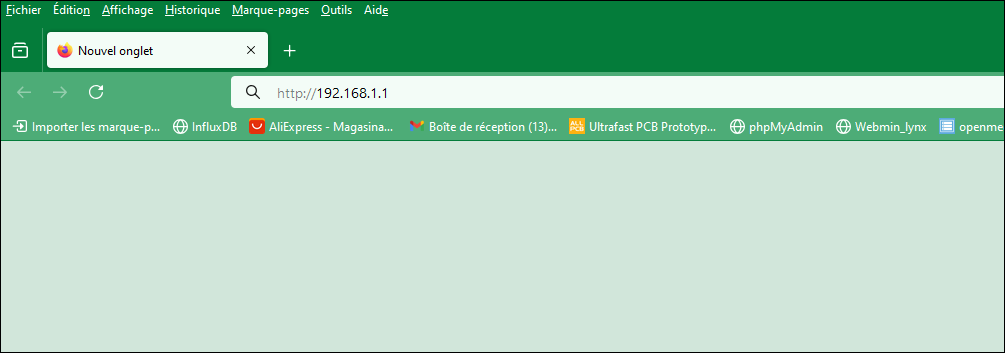
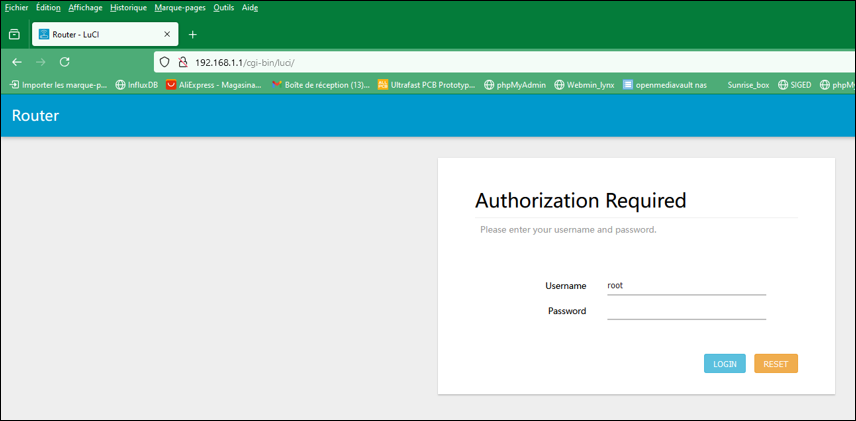
Le menu de configuration s'ouvre et permet de modifier les paramètres importants pour l'exploitation du routeur. Je ne présente pas le sous-menu "Status" qui donne des indications sur le paramétrage actuel du routeur. Nous allons commencer par modifier le "Hostname" dans le sous-menu System, Hostname étant le nom du routeur; pour ma part j'ai configurer "globtrot" selon l'image ci-dessous.
Pour la plupart des menus il est possible de sauver les modifications un utilisant le bouton "save" au fond de la page, je conseille de sauver chaque page modifiée.
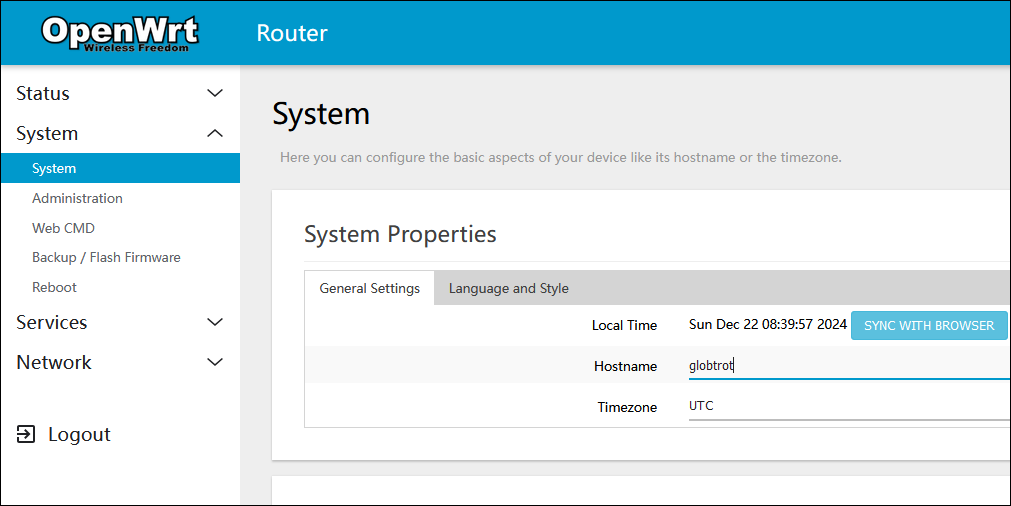
Nous passons au menu "Administration" afin d'attribuer un nouveau mot de passe pour l'accès au routeur; Tapez ici le mot de passe de votre choix et confirmez-le. comme pour les modifications précédentes, sauvez avec le bouton "save".
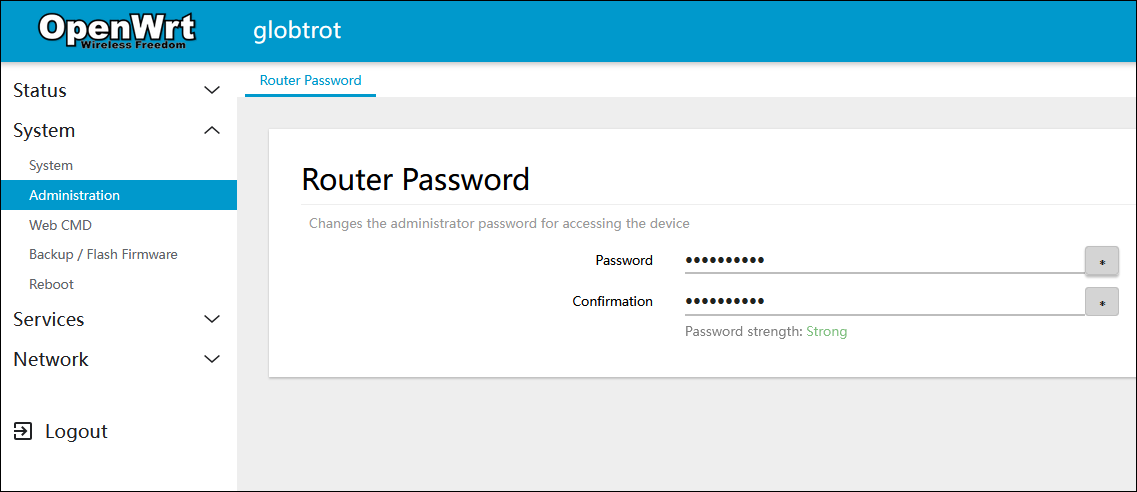
La plage actuelle appliquée pour les adresses IP du réseau local est 192.168.1.XXX (adresse actuelle du routeur 192.168.1.1). Il s'agit de la plage standard que l'on retrouve pour la majorité des appareils en exploitation issus du commerce. Pour différencier notre réseau des autres déjà en exploitation dans notre environnement, nous allons utiliser une autre plage d'adresses, les plages d'adresses autorisées sur les réseaux privés sont les suivantes :
Classe A : 10.0.0.0 à 10.255.255.255.
Classe B : 172.16.0.0 à 172.31.255.255.
Classe C : 192.168.0.0 à 192.168.255.255.
Je retiens la plage 192.168.10.XXX ; l'adresse "wifidog" est donc modifiée selon l'image ci-dessous afin d'appartenir à la plage retenue:
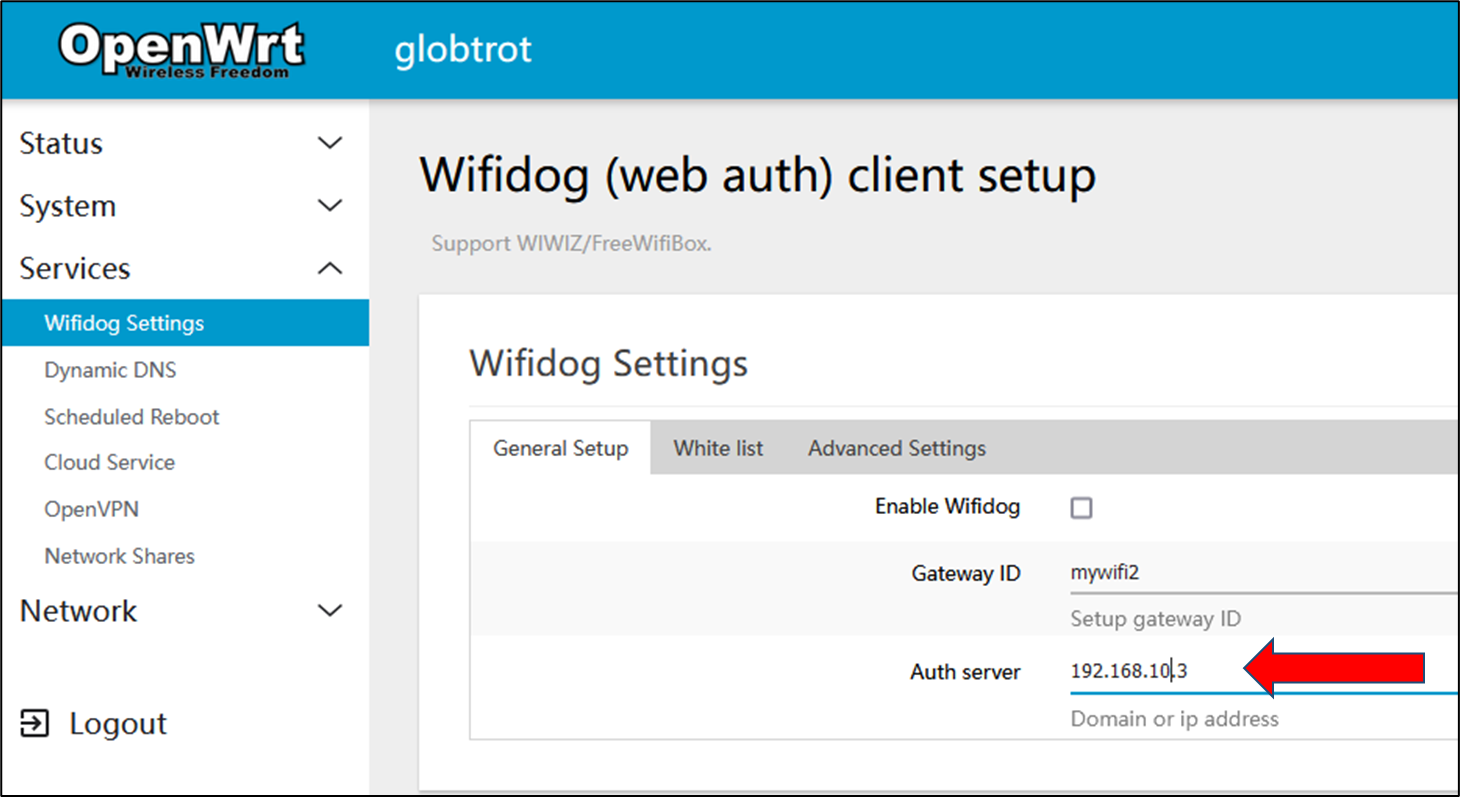
Nous allons maintenant configurer les interfaces, pour ce faire, cliquez sur le bouton "edit" de la partie "LAN" selon l'image ci-dessous.

Selon l'image ci-dessous, nous allons attribuer une nouvelle adresse IP au routeur, 192.168.10.1 et, dans le même temps modifier la plage actuelle d'adresse IP en 192.168.10.XXX .

Si on descend dans la page, on trouve des informations importantes quant au serveur DHCP, on remarque que 150 adresses IP peuvent être attribuées et que l'attribution commence à 100; les adresses attribuées s'étaleront donc entre 192.168.10.100 et 192.168.10.250 (100+150).
J'ai augmenté la durée du bail (lease time) à 72h, mais ceci a peu d'importance sur le fonctionnement du réseau car les clients changent peu durant l'exploitation (occupants du camping-car).

Nous allons maintenant passer à la configuration du WiFi, pressez le bouton "Wireless", puis "Edit".

Sur cette page, nous pouvons changer le nom attribué au réseau (SSID); j'attribue SIGECC-6 digit, dans mon cas, les 6 digit correspondent au numéro de série du routeur; outre l'attribution d'un nom unique, cela permettra, durant mes voyages, de remarquer si plusieurs systèmes SIGECC sont en exploitation dans les environs du camping-car sans pour autant provoquer des perturbations au cas où d'autres utilisateurs auraient la même idée.
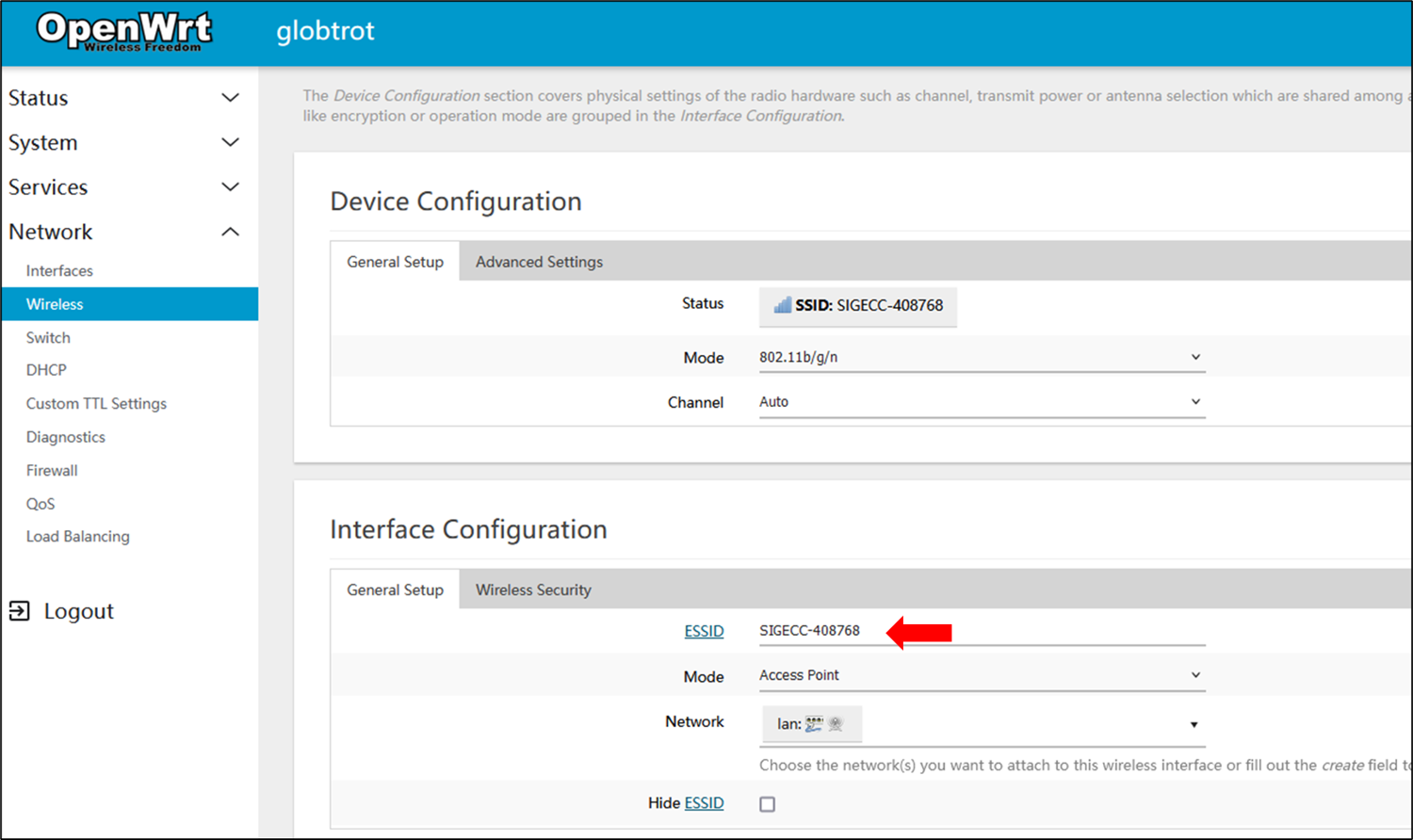
Plus bas dans la même page, nous configurons le cryptage utilisé pour le réseau WiFi, ici je choisis WPA2-PSK et je définis une clé qui sera demandée pour pouvoir entrer dans le réseau; cette clé doit comporter plus que 8 caractères. Notez bien ces informations.
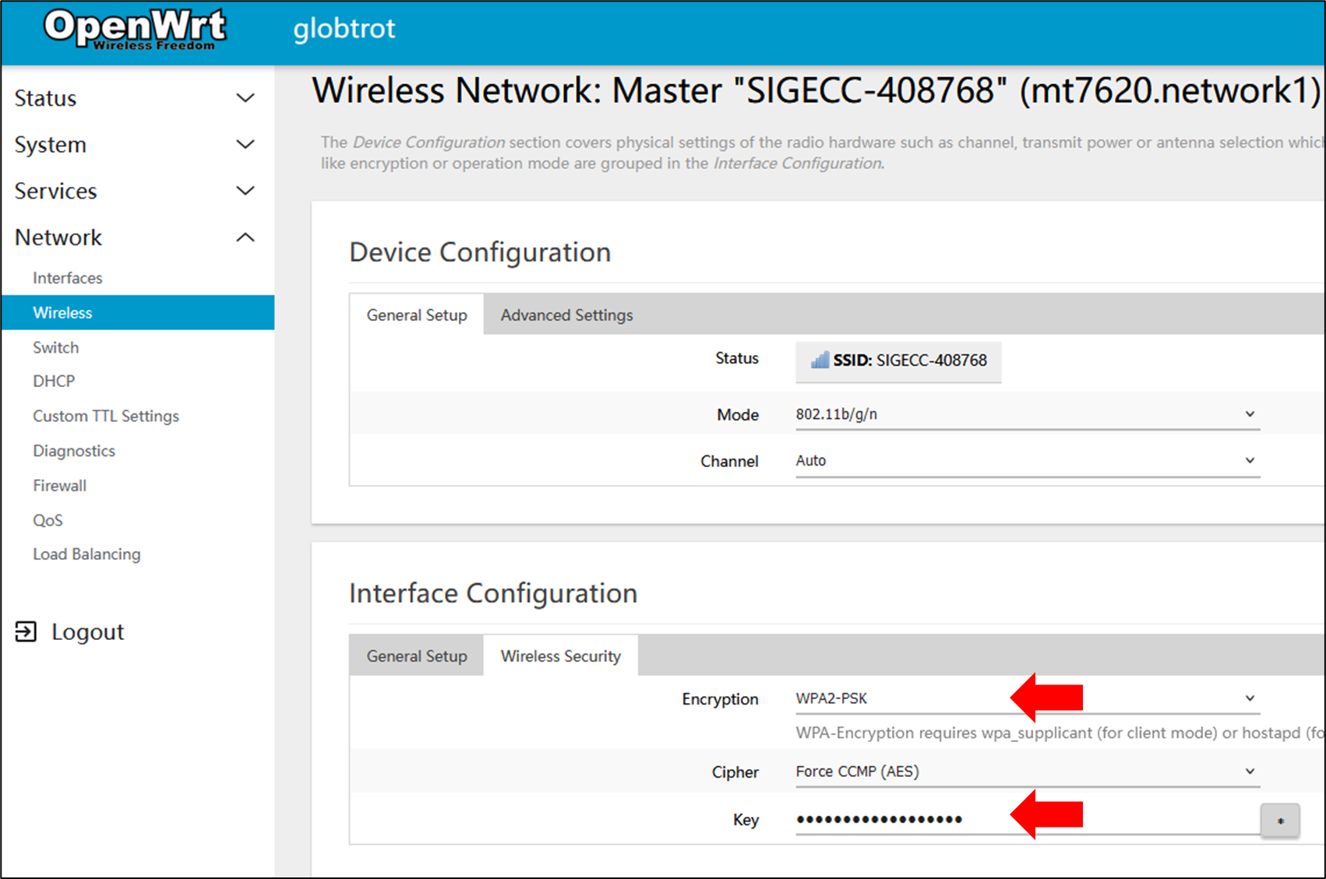
Enfin pour terminer, l'image ci-dessous montre l'état du serveur DHCP, un seul client est actif sur le réseau (le PC sur lequel je travaille actuellement), l'adresse IP 192.168.1.162 lui a été attribué. C'est dans la table"Static Leases" que figureront les modules à qui nous attribuerons une adresse IP statique; pour cela le bouton "ADD" sera utilisé. Cette procédure sera expliquée dans un autre chapitre.
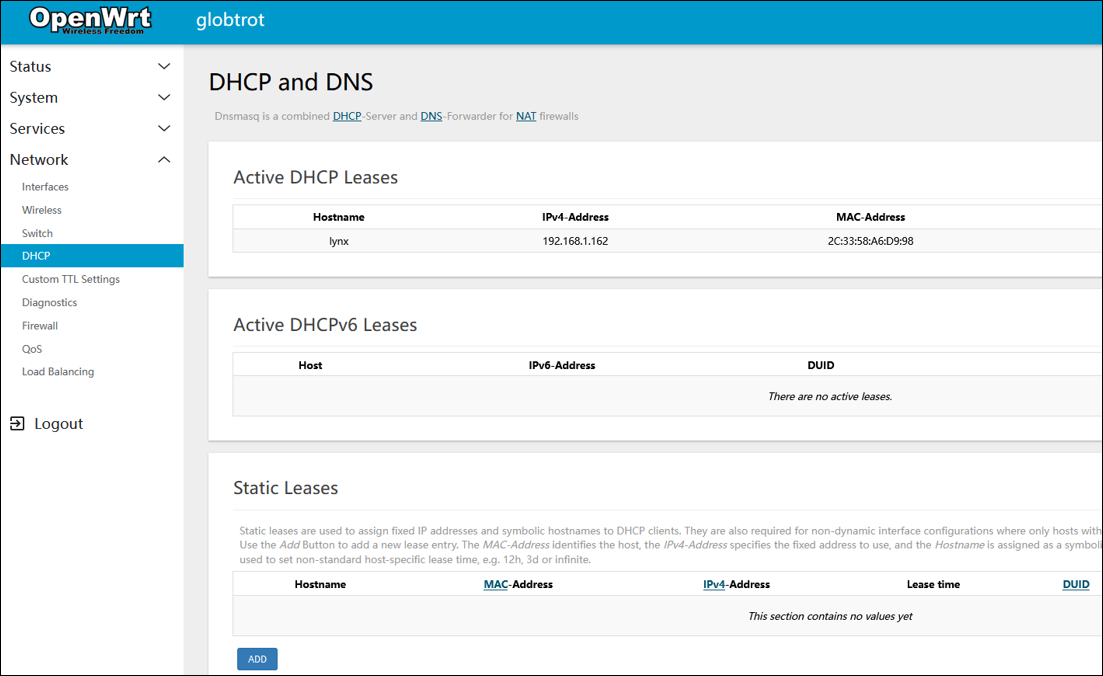
Nous voici arrivé à la fin de ce tutoriel pour la configuration du routeur; sauvegardez ces paramètres et appliquez-les. Ceci fait, connectez-vous au nouveau réseau (SIGECC-408768 dans ce cas) visible sur la liste des réseaux, de là, vous pouvez entrer dans le menu de configuration à l'adresse IP 192.168.10.1. Nous utiliserons cette procédure pour attribuer des adresses IP statique aux modules.
